Hogyan állítható be a Feladó azonosító SQL SMS-ben
Az SMS kommunikációban nagyon fontos, hogy testreszabható és személyre szabható legyen az SMS üzenet. Ez a cikk bemutatja, hogyan állítható be a Feladó azonosító SQL SMS-ben az Ozeki SMS Gateway-ben. A lépésről lépésre szóló útmutatót követve maradandó hatást gyakorolhat a célközönségére.
Mi az a Feladó azonosító?
Amikor egy SMS üzenet megérkezik egy mobiltelefonra, a telefon megjeleníti az üzenet szövegét és a küldő telefon telefonszámát. Ezt a telefonszámot nevezzük feladói címnek vagy feladó azonosítónak. Egyes beállításoknál az SMS technológia lehetővé teszi, hogy a küldő szabadon megadhassa a feladói címet. Szabadon megadott esetben a feladói cím lehet telefonszám vagy alfanumerikus karakterlánc.
Feladó azonosító korlátozások
| Érvényes karakterek: | A-Z a-z 0-9; |
| Numerikus Feladó azonosító hossza: | Maximum 16 számjegy |
| Alfanumerikus Feladó azonosító hossza: | Maximum 11 karakter. |
Mikor adhatok meg feladói címet?
Az SMS üzenet feladói címe csak akkor módosítható, ha IP SMS kapcsolatot használ, például CIMD2, SMPP vagy UCP az SMS üzenetek küldéséhez. Néhány HTTP SMS szolgáltatói kapcsolat is lehetővé teszi ezt. Ha GSM telefont vagy GSM modemet csatlakoztat a számítógépéhez, a kimenő üzenetek feladói címe nem módosítható. Ez nem az Ozeki SMS szoftver korlátozása. Ez a GSM technológia korlátozása. Nincs mód a feladói cím megadására azoknál az üzeneteknél, amelyeket mobiltelefonról vagy modemről küldenek, mert ezek MO (Mobile Originated) SMS üzenetek. Az MO üzeneteknél a feladói címet az SMSC rendeli hozzá az üzenethez, nem a mobiltelefon.
Fedezze fel az SMS SQL sablonokat az SQL parancsok testreszabásához
Az SMS gateway két adatbázis táblát használ, az egyik az üzenetek fogadására, a másik pedig a küldésükre. Az üzenetek beszúrásra kerülnek az ozekimessagein táblába és az ozekimessageout táblába SQL parancsok segítségével. A következő linken található oldal segít megismerni az SQL sablonokat nagy kapacitású SMS küldéshez: SMS SQL sablonok az SQL parancsok testreszabásához.
Hogyan állítható be a Feladó azonosító SQL SMS-ben (Gyors lépések)
A Feladó azonosító beállítása SQL SMS-ben
- Lépjen be az Ozeki Gateway fiókjába
- Válassza az SMPP_client_1 lehetőséget
- Állítson be felülírható telefonszámot a szolgáltatói kapcsolatban
- Nyissa meg az SQL kapcsolatot
- Szúrjon be üzenetet Feladó azonosítóval
- Küldjön üzenetet egyéni Feladó azonosítóval
- Szúrjon be üzenetet alfanumerikus Feladó azonosítóval
- Küldjön üzenetet alfanumerikus Feladó azonosítóval
A Feladó azonosító beállításának folyamata SQL SMS-ben (Videó útmutató)
Ebben a rövid videóban bemutatjuk, hogyan állítható be a Feladó azonosító SQL SMS-ben az Ozeki SMS Gateway-ben. Nagyon fontos tudni a Feladó azonosítóról, mert lehetővé teszi, hogy könnyedén kapcsolatba lépjen a célközönségével és maradandó hatást gyakoroljon rájuk. A Feladó azonosító testreszabásához kövesse a megadott utasításokat. A videó végére már profin fogja tudni beállítani a Feladó azonosítót SQL SMS-ben.
Belépés az Ozeki Gateway fiókba
A folyamat megkezdéséhez töltse be az Ozeki SMS Gateway fiókját és jelentkezzen be a felhasználói adataival. Ha még nincs fiókja, töltse le az Ozeki SMS Gateway-et a ozeki-sms-gateway.com weboldalról, majd hozzon létre egyet. Adjon meg egy felhasználónevet és jelszót, amelyet bejelentkezési adatként használhat. Bejelentkezés után nyissa meg az Ozeki SMS Gateway kezdőlapját. Itt válassza ki a "SMPP_client_1" lehetőséget a bal oldali Kapcsolatok panelről. Kattintson a "Konfigurálás" fülre a panelen, majd állítsa be a felülírható telefonszámot a szolgáltatói kapcsolatban. Jelölje meg egy "X" szimbólummal a "Felülírható" opciót. Ezután kattintson az "Ok" gombra alul.
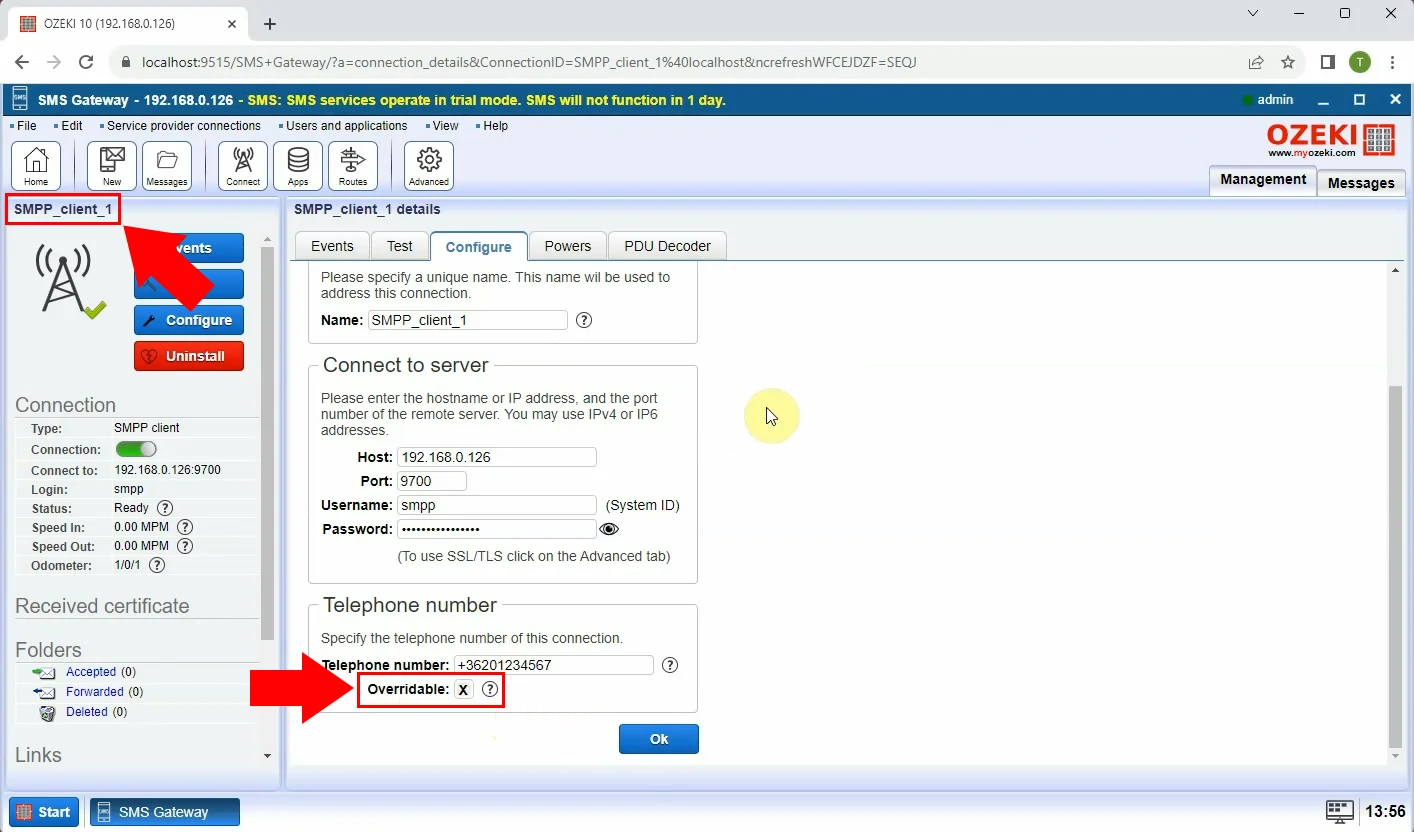
SQL kapcsolat megnyitása
Értesítést kap arról, hogy a konfigurációja sikeresen frissült. Kattintson az "Ok" gombra a folytatáshoz. Visszatérve a Kezelő panelre, a konfiguráció után. Keresse meg a "mySQL_1" lehetőséget a Felhasználók és alkalmazások alatt. Ez megjeleníti a mySQL_1 részletek oldalát, ahol információkat kaphat a kapcsolatról.
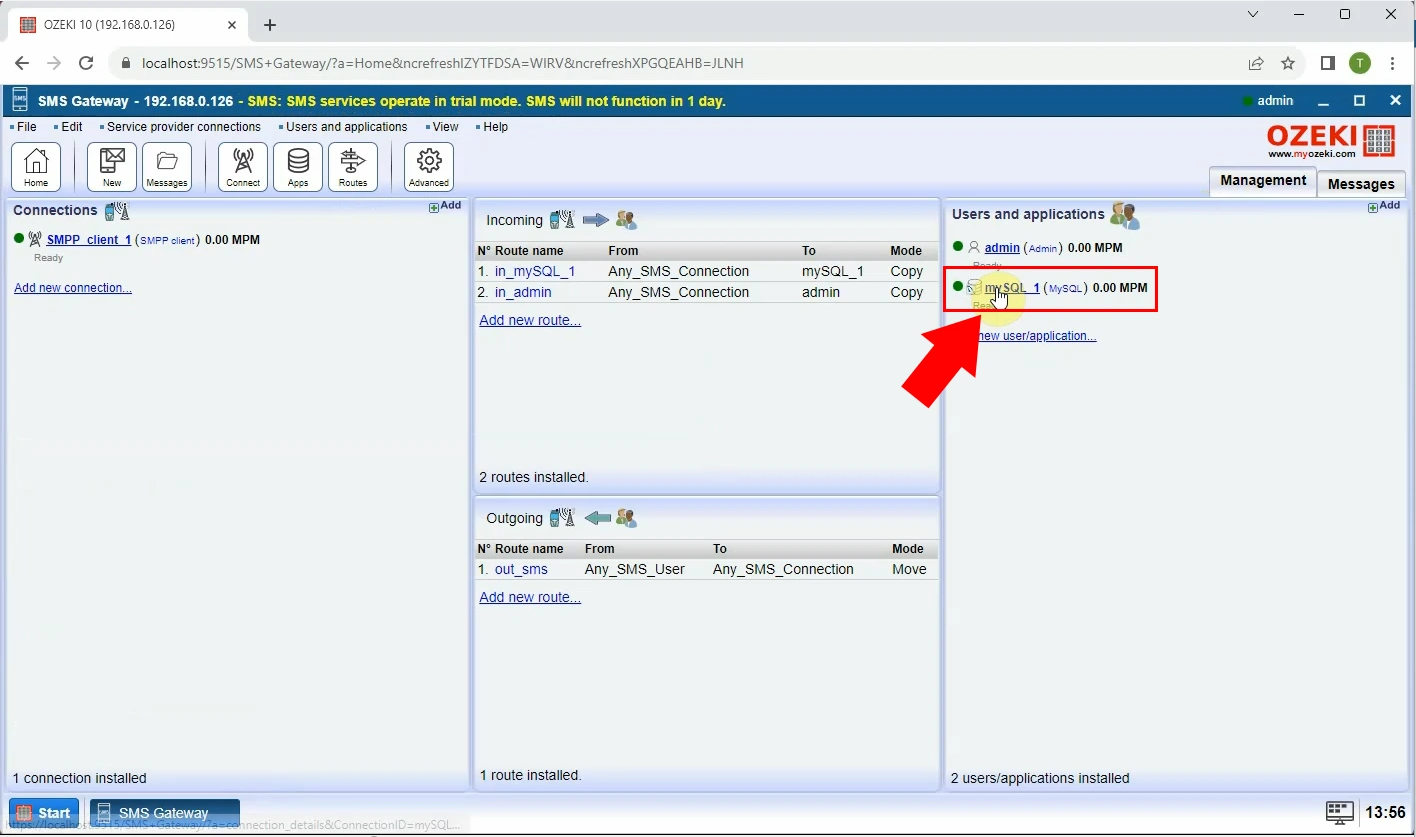
Üzenet beszúrása Feladó azonosítóval
Válassza ki az "SQL" fület a részletek oldalon, majd válassza a "INSERT INTO ozekimessageout..." lehetőséget a legördülő listából. Szúrjon be üzenetet Feladó azonosítóval az SQL lekérdezés megfelelő részeibe. Ezután kattintson a "Végrehajtás" gombra.
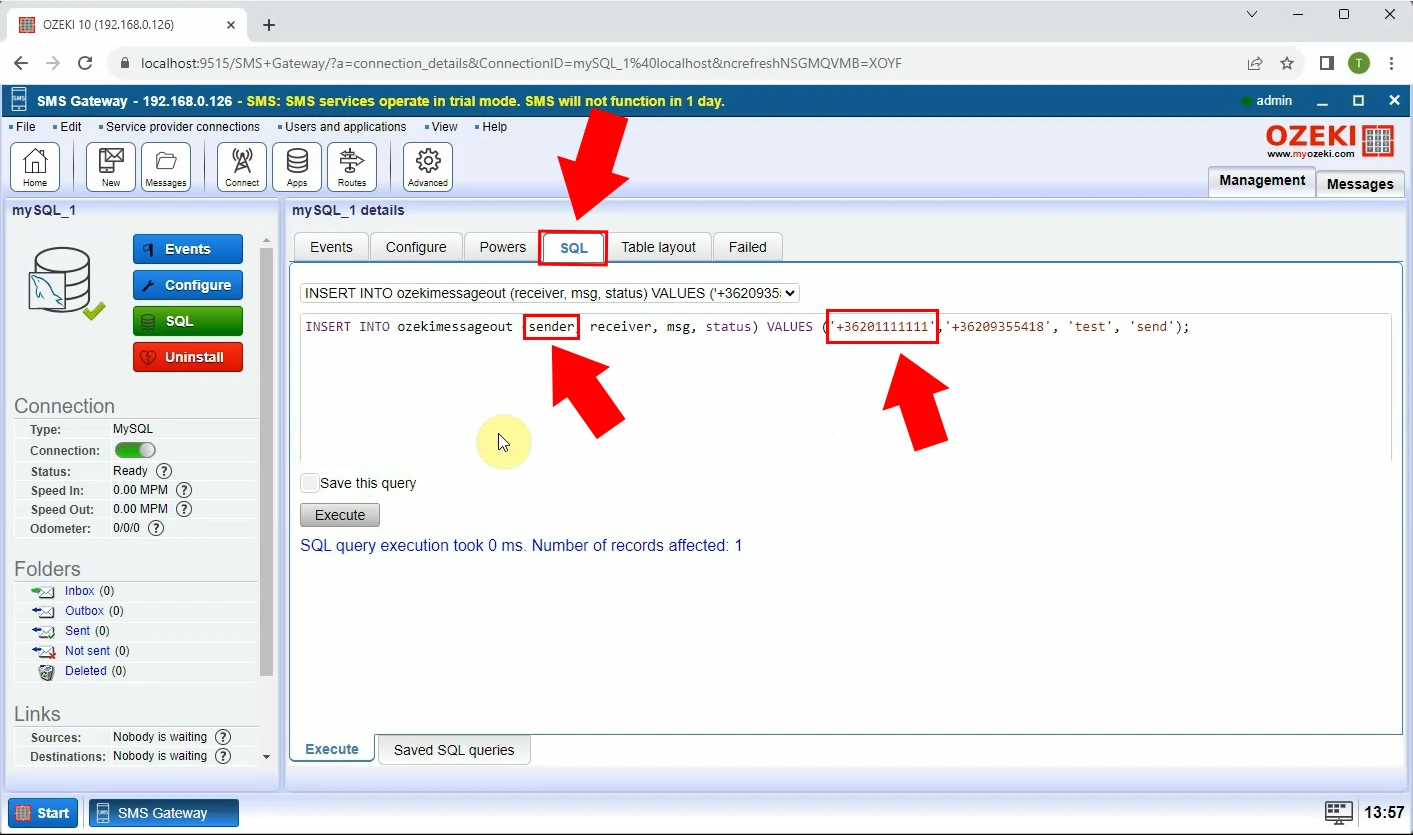
Üzenet küldése egyéni Feladó AZONOSÍTÓval
Az "Események" panelen látni fogod, hogy a beküldésedet elfogadták, és az üzenet állapota "elküldve" lett. Ha megnyitod a "Küldött" mappát, láthatod a korábban elküldött üzenet részleteit. Láthatod a Feladó AZONOSÍTÓt, a címzett címét, magát az üzenetet és a dátumot. Információt is kaphatsz a folyamat állapotáról.
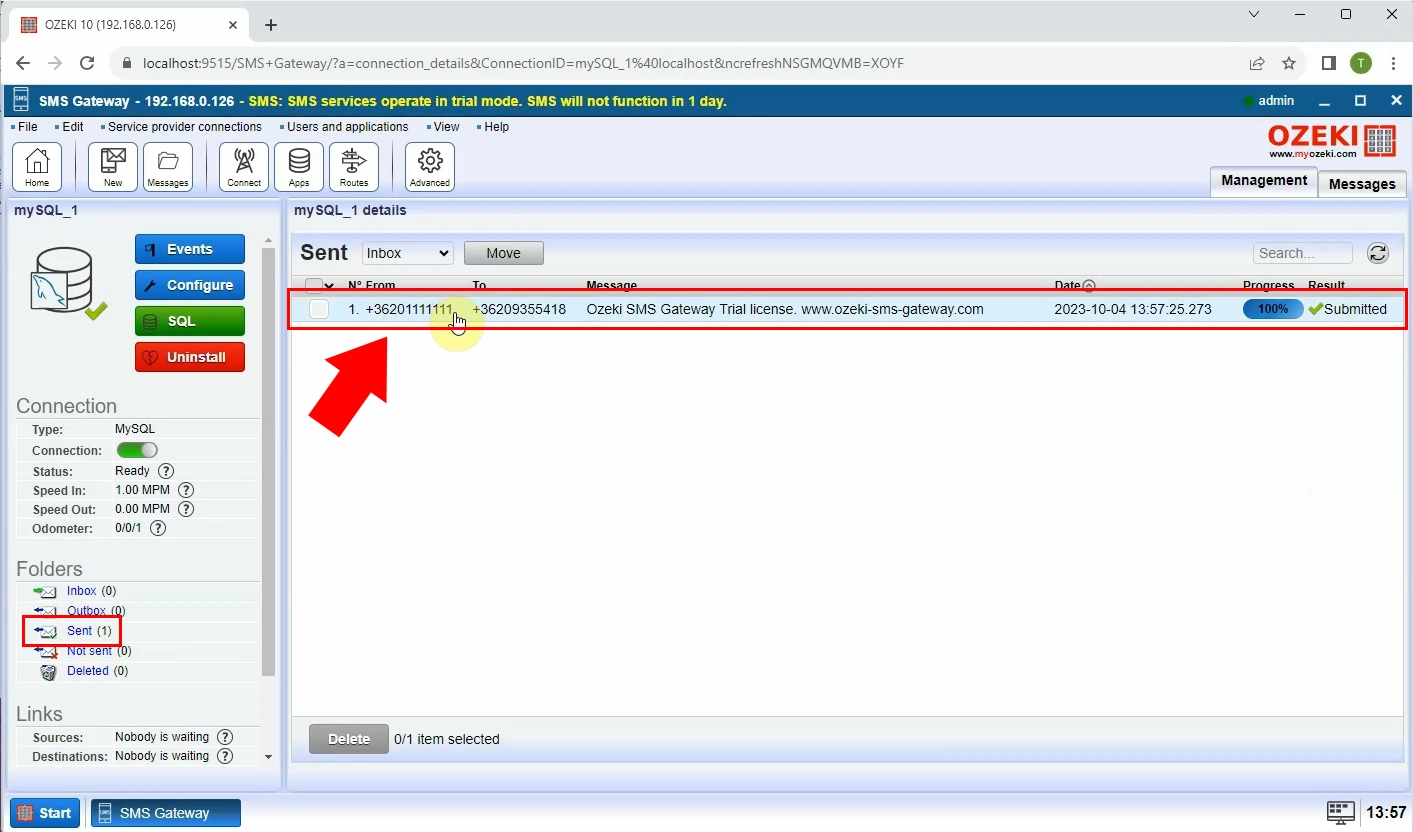
Üzenet beszúrása alfanumerikus Feladó AZONOSÍTÓval
Egy alfanumerikus Feladó AZONOSÍTÓval rendelkező üzenet küldéséhez nyisd meg újra a Kezelő panelt. Keressd meg a "mySQL_1" opciót a Felhasználók és alkalmazások alatt. Válaszd ki az "SQL" fület a részletek oldalon, majd válaszd ki az "INSERT INTO ozekimessageout..." lehetőséget az SQL lekérdezési opciók legördülő listájából. Szúrd be az üzenetet alfanumerikus Feladó AZONOSÍTÓval, majd kattints az "Végrehajtás" gombra.
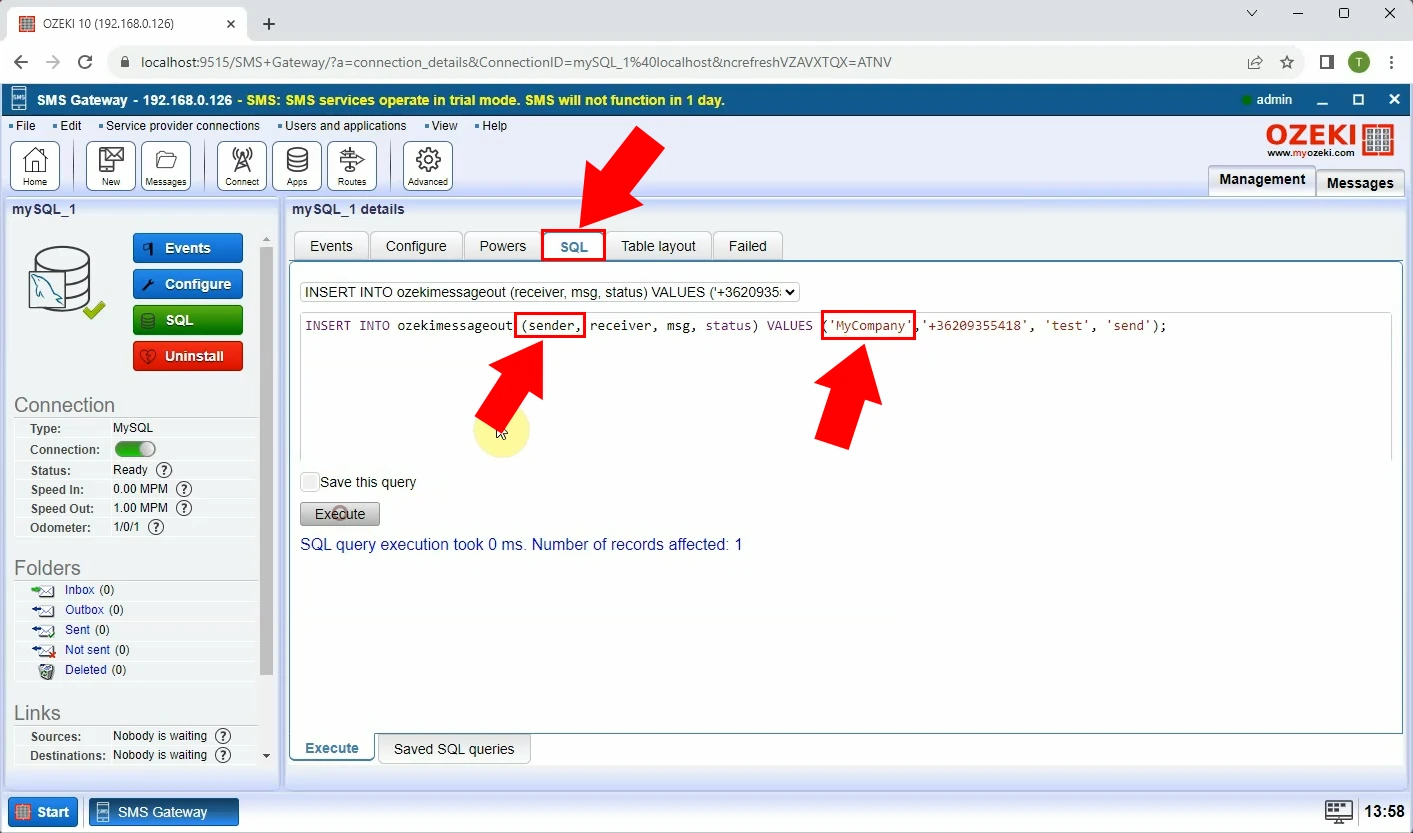
Üzenet küldése alfanumerikus Feladó AZONOSÍTÓval
Az előzőekhez hasonlóan, az "Események" panelen látni fogod, hogy a beküldésedet elfogadták, és az üzenet állapota "elküldve" lett. A "Küldött" mappa megnyitásával megjelennek az üzenet részletei, és láthatod, hogy a Feladó AZONOSÍTÓ alfanumerikus Feladó AZONOSÍTÓra változott.
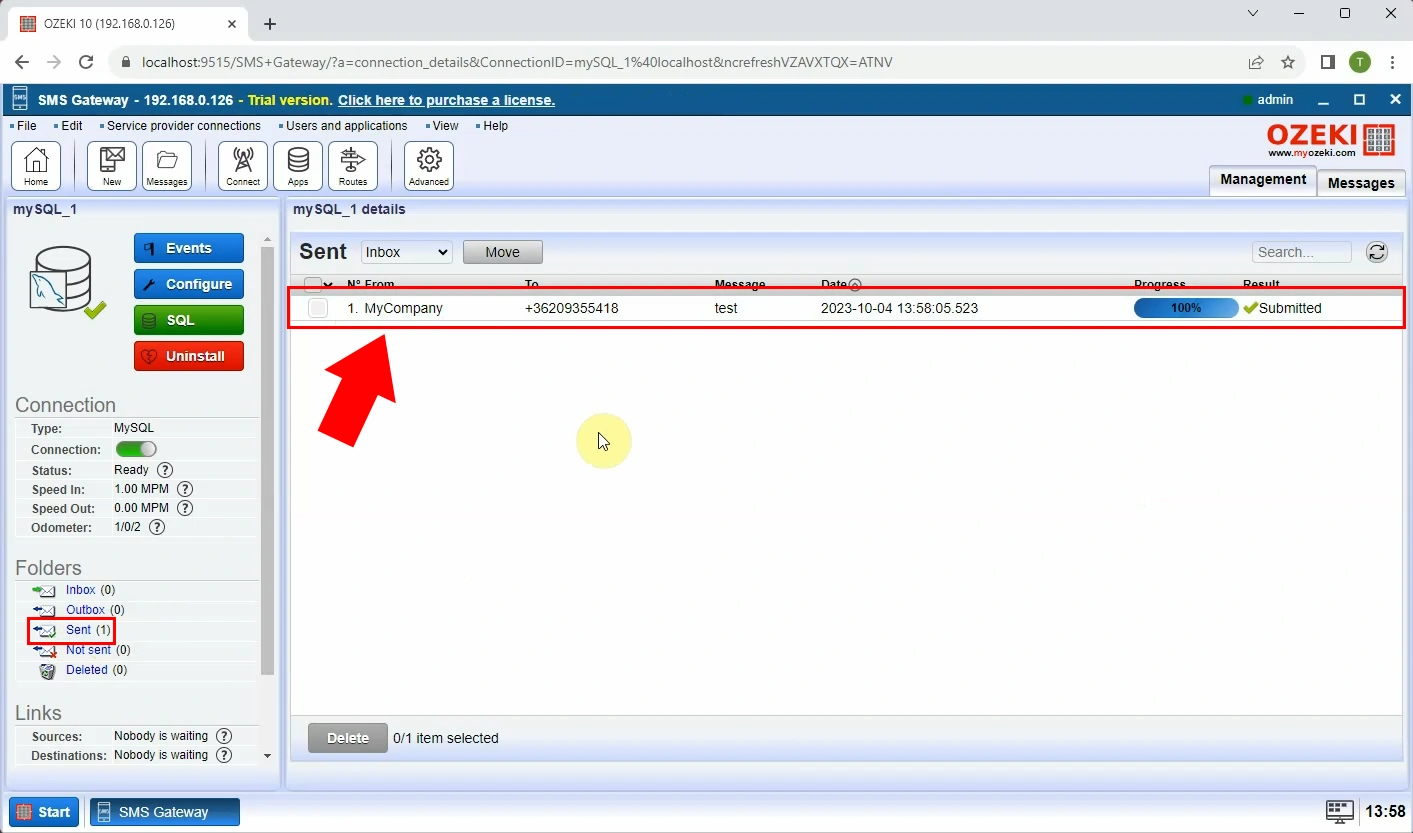
Összefoglalás
Ha a megadott utasításokat sorrendben követted, akkor már rendelkezel azzal a tudással, hogy beállítsd a Feladó AZONOSÍTÓt az Ozeki SMS Gateway SQL SMS-ben. Most már beállíthatsz és módosíthatsz mind numerikus, mind alfanumerikus Feladó AZONOSÍTÓkat. A Feladó AZONOSÍTÓ beállítása személyesebbé teheti az üzeneteidet, és lenyűgözheti ügyfeleidet, hosszan megmaradó emléket hagyva az SMS üzeneteidről.
GYIK
Hogyan küldjünk SMS-t SQL-en keresztül?
Az SMS küldése SQL-en keresztül úgy érhető el, hogy integrálod az SQL adatbázisodat egy SMS átjáróval, mint például az Ozeki SMS Gateway. Használhatsz SQL lekérdezéseket az SMS üzenetek közvetlen beszúrására az átjáróba, lehetővé téve az üzenetek programozott küldését az adatbázisod adatai alapján. Ez a hatékony integráció egyszerűsíti a kommunikációt, és lehetővé teszi az SMS értesítések, figyelmeztetések és személyre szabott üzenetek automatizálását az SQL adatbázisodból.
Mik azok az SQL sablonok, és hogyan használják őket?
Az SQL sablonok előre megírt SQL lekérdezések, amelyek testreszabhatók és újra felhasználhatók különböző célokra. Lehetővé teszik az SMS adatbázis műveletek hatékony kezelését, beleértve az üzenetek beszúrását, kiválasztását és frissítését. Az Ozeki SMS Gateway kontextusában az SQL sablonokat az SMS adatbázis táblák eléréséhez szükséges SQL parancsok meghatározására használják.
Milyen előnyökkel jár a Feladó AZONOSÍTÓ használata az SMS kommunikációban?
A Feladó AZONOSÍTÓ testreszabása az SMS kommunikációban számos előnnyel jár. A Feladó AZONOSÍTÓ fokozza a márkamegismerést, bizalmat épít, és tartós benyomást hagy a címzetteken, ezáltal növelve a marketing és kommunikációs erőfeszítések hatékonyságát. Lehetővé teszi az üzeneteid személyre szabását a választott feladó nevének vagy számának megjelenítésével.
